【前言】
为了更加真实的模拟生产部署环境,在上次的Docker环境中(《Docker安装Elasticsearch(超详细图文教程)》)中安装了Elasticsearch,本次我们将安装Elasticsearch可视化组件---kibana把步骤记录下来,一是方便自己以后安装,二是可以为大家做参考共享。
【一句总结一张架构图】
一、一句话总结学完本篇博文,你将学到什么?
Docker安装Kibana,优化,Docker常用命令
二、架构图

【Docker安装kibana】
一、环境:
1、Windows系统(本人是win10环境)
2、VMware10.0.1
3、Centos 7.4
4、Xshell5
5、Docker 19.03
6、Elasticsearch 7.2.0
7、kibana 7.2.0
二、安装步骤:
1、拉取kibana 7.2.0镜像
docker pull kibana:7.2.0
2、创建kibana容器
docker run --name kib -e ELASTICSEARCH_URL=http://172.17.0.2:9200 -p 5601:5601 -d kibana:7.2.0![]()
3、查看kibana容器是否启动正常
docker ps -a
三、检查kibana服务:
1、查看虚拟机的ip
ip a
2、本地浏览器访问kibana服务 http://192.168.37.129:5601/ 竟然超时

3、本地ping 虚拟地址,并且telnet kibana服务端口(5601),出现telnet不通,大概率是虚拟机防火墙问题
ping 192.168.37.129
telnet 192.168.37.129 5601
4、虚拟机防火墙调整
(1)查看虚拟机防火墙状态
systemctl status firewalld.service
(2)关闭防火墙
systemctl stop firewalld.service(3)再次查看防火墙状态

(4)设置永久关闭防火墙
systemctl disable firewalld.service
5、本地浏览器再次访问kibana服务 http://192.168.37.129:5601/ 竟然报错

6、docker查看kibana容器日志找原因,发现kibana容器中配置连接Elasticsearch地址有问题
docker logs kib
7、进入kibana容器修改连接Elasticsearch地址
(1)进入kibana容器
docker exec -it kib /bin/bash(2)查看kibana配置文件
vi config/kibana.yml

(3)修改连接Elasticsearch地址为 http://172.17.0.2:9200

(4)退回到宿主主机并重启kibana容器
exit
docker restart kib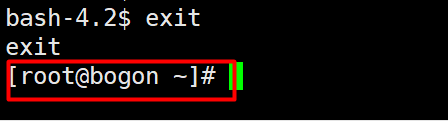

8、再次从浏览器访问kibana服务 http://192.168.37.129:5601/

【总结】
感受到ELK stack的开箱即用的强大,也为自己开发项目提供了指导思想。
